OCX打包成CAB包以及签名发布
2013-05-08 14:57
603 查看
前言 这几天一直在钻研ActiveX控件,后期的OCX文件打包却让人纠结。
一、用于将ActiveX控件进行打包的工具 makecert.exe 制作cer格式的证书,即X.509证书,同时可以创建私钥和公钥。
cert2spc.exe 将cer格式证书转换成spc格式证书,即PKCS #7证书。
iexpress.exe windows提供的一个向导式CAB制作工具
signcode.exe 将证书签署到ocx上去。
chktrust.exe 检查签署证书后的ocx是否正确。
certmgr.exe 是管理证书用的。
二、制作inf文件 这里以ActiveX.ocx、ActiveX.dll为例 [version] signature="$CHICAGO$" AdvancedINF=1.0
[Add.Code] ActiveX.ocx=ActiveX.ocx ActiveX.dll=ActiveX.dll
[ActiveX.ocx] file=thiscab clsid={794854D8-206D-40CF-98E9-8E117BA0EEEB} FileVersion=1,0,0,0 RegisterServer=yes
[ActiveX.dll] file-win32-x86=thiscab RegisterServer=no DestDir=11 FileVersion=1,0,0,0
具体的就不多说了,网上有太多的教程。

三、制作CAB文件 进入CMD键入iexpress显示如下界面:

选“Create new Self Extraction Directive file”, 点“下一步”,出现如下框:

选择“Create compressed files only(ActiveX Installs)”,点击下一步,出现如下框,点Add,添加INF文件中标注的所有文件:
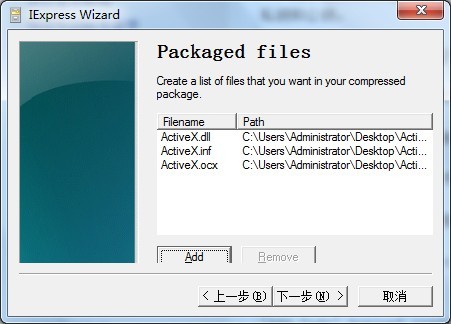
点击下一步,点击Browse,选择ActiveX.CAB文件存放并命名CAB文件名,此文件名在jsp中使用,并且要选中 “Store files using long Name inside Package”

点击下一步

选择“Don't save”, 一直点下一步,直到完成,最后会出现一个ActiveX.CAB文件,到这CAB文件打包完成。
四、自制数字证书 (1)用CMD进入到控件所在的目录; (2)创建PVK文件(私人密匙文件),在命令行中输入“makecert -sk ActiveX ActiveX.pvk -n CN=XXXXXXX公司”,然后回车

(3)创建CER文件(公司证书),在命令行中输入“makecert -sk ActiveX.pvk ActiveX.cer”,然后回车,在工作目录下会出现一个安全证书;


(4)创建SPC测试软件出版商证明书,在命令行中输入“cert2spc ActiveX.cer ActiveX.spc”,然后回车

(5)在CMD中运行signcode,
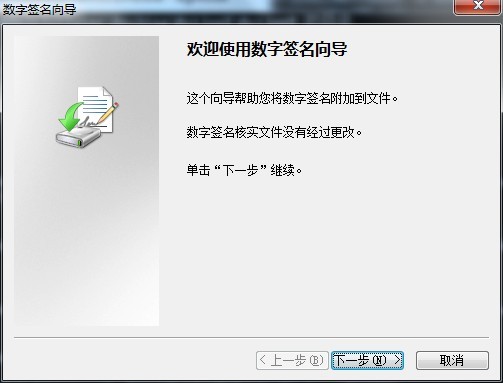
(6)文件名选ActiveX.CAB(即你自己的CAB文件)

(7)选择好ActiveX.CAB包后单击“下一步(N)”按钮,在选择想要的签名类型里选择“自定议(C)”并单击“下一步(N)”按钮

(8)单击“从文件选择(F)”按钮,选择刚刚制作的ActiveX.cer

(9)单击“下一步(N)”按钮,然后选择“CSP中的私钥(K)”。

(10)单击“下一步(N)”按钮,然后在散列算法中选择“shal”,并单击“下一步(N)”按钮
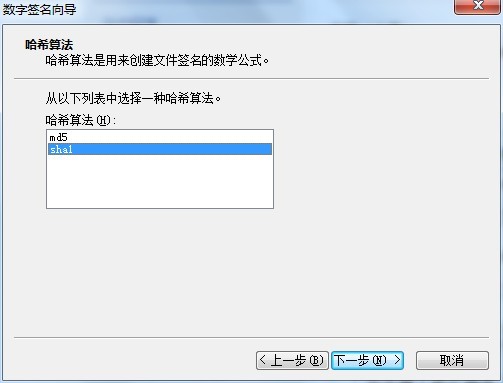
(11)在“证书路径中的证书”中选择“证书路径中的所有证书,包括根证书(C)”,在“其它证书(可选)”中选择“包括在以下PKCS #7 证书(.p7b)文件中的证书(P):”,并单击“浏览(R)…”按钮选择ActiveX.spc文件,选择完后单击“下一步(N)”按钮

(12)接下来在弹出的“数据描述”窗口中输入公司的名称和网址并单击“下一步(N)”按钮

(13)到这基本上就已经完成了,下边那个时间戳直接略过就行了。

终于完了。
一、用于将ActiveX控件进行打包的工具 makecert.exe 制作cer格式的证书,即X.509证书,同时可以创建私钥和公钥。
cert2spc.exe 将cer格式证书转换成spc格式证书,即PKCS #7证书。
iexpress.exe windows提供的一个向导式CAB制作工具
signcode.exe 将证书签署到ocx上去。
chktrust.exe 检查签署证书后的ocx是否正确。
certmgr.exe 是管理证书用的。
二、制作inf文件 这里以ActiveX.ocx、ActiveX.dll为例 [version] signature="$CHICAGO$" AdvancedINF=1.0
[Add.Code] ActiveX.ocx=ActiveX.ocx ActiveX.dll=ActiveX.dll
[ActiveX.ocx] file=thiscab clsid={794854D8-206D-40CF-98E9-8E117BA0EEEB} FileVersion=1,0,0,0 RegisterServer=yes
[ActiveX.dll] file-win32-x86=thiscab RegisterServer=no DestDir=11 FileVersion=1,0,0,0
具体的就不多说了,网上有太多的教程。

三、制作CAB文件 进入CMD键入iexpress显示如下界面:

选“Create new Self Extraction Directive file”, 点“下一步”,出现如下框:

选择“Create compressed files only(ActiveX Installs)”,点击下一步,出现如下框,点Add,添加INF文件中标注的所有文件:
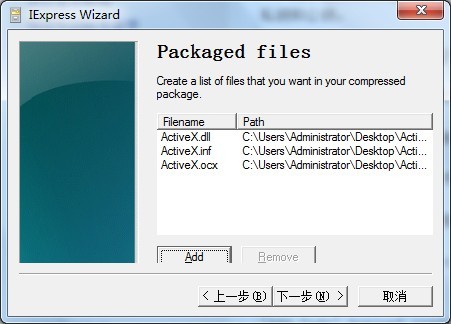
点击下一步,点击Browse,选择ActiveX.CAB文件存放并命名CAB文件名,此文件名在jsp中使用,并且要选中 “Store files using long Name inside Package”

点击下一步

选择“Don't save”, 一直点下一步,直到完成,最后会出现一个ActiveX.CAB文件,到这CAB文件打包完成。
四、自制数字证书 (1)用CMD进入到控件所在的目录; (2)创建PVK文件(私人密匙文件),在命令行中输入“makecert -sk ActiveX ActiveX.pvk -n CN=XXXXXXX公司”,然后回车

(3)创建CER文件(公司证书),在命令行中输入“makecert -sk ActiveX.pvk ActiveX.cer”,然后回车,在工作目录下会出现一个安全证书;


(4)创建SPC测试软件出版商证明书,在命令行中输入“cert2spc ActiveX.cer ActiveX.spc”,然后回车

(5)在CMD中运行signcode,
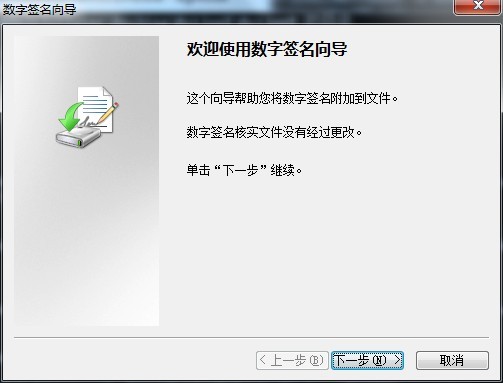
(6)文件名选ActiveX.CAB(即你自己的CAB文件)

(7)选择好ActiveX.CAB包后单击“下一步(N)”按钮,在选择想要的签名类型里选择“自定议(C)”并单击“下一步(N)”按钮

(8)单击“从文件选择(F)”按钮,选择刚刚制作的ActiveX.cer

(9)单击“下一步(N)”按钮,然后选择“CSP中的私钥(K)”。

(10)单击“下一步(N)”按钮,然后在散列算法中选择“shal”,并单击“下一步(N)”按钮
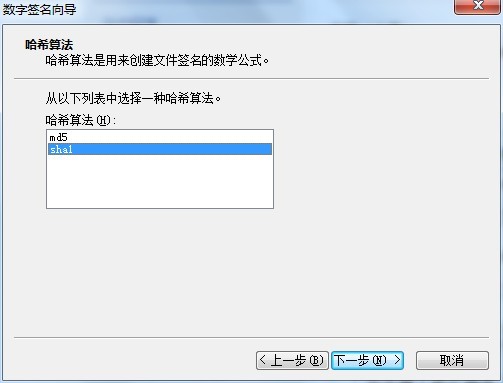
(11)在“证书路径中的证书”中选择“证书路径中的所有证书,包括根证书(C)”,在“其它证书(可选)”中选择“包括在以下PKCS #7 证书(.p7b)文件中的证书(P):”,并单击“浏览(R)…”按钮选择ActiveX.spc文件,选择完后单击“下一步(N)”按钮

(12)接下来在弹出的“数据描述”窗口中输入公司的名称和网址并单击“下一步(N)”按钮

(13)到这基本上就已经完成了,下边那个时间戳直接略过就行了。

终于完了。
相关文章推荐
- 关于Android studio打包发布,以及Android签名的获取
- OCX打包cab及数字签名过程
- 关于Android studio打包发布,以及Android签名的获取
- CAB文件打包以及制作证书签名
- Android studio打包发布,以及Android签名的获取
- OCX控件打包成CAB并实现数字签名过程
- OCX控件打包成CAB并实现数字签名过程
- 关于Android studio打包发布,以及Android签名的获取
- OCX控件打包成CAB并实现数字签名过程(转)
- OCX控件打包成CAB并实现数字签名过程
- 关于Android studio打包发布,以及Android签名的获取
- VC OCX 打包CAB 网页发布全过程记录
- OCX控件打包成CAB并实现数字签名过程
- OCX制作CAB(二)-- OCX打包CAB和签名
- 关于AndroidStudio的打包数字签名以及多渠道发布
- 关于Android studio打包发布,以及Android签名的获取
- OCX控件打包成CAB并实现数字签名过程
- ocx控件打包发布问题的总结
- Unity如何打包Android程序以及如何进行签名
- android技巧:apk文件反编译以及签名打包
